Dalam artikel ini, saya akan menunjukkan kepada anda cara membuka dan menyekat port melalui firewall lalai Ubuntu, UFW. Mari kita mulakan.
Memasang UFW di Ubuntu:
Perisian firewall UFW harus dipasang pada sistem operasi desktop dan pelayan Ubuntu secara lalai. Sekiranya UFW tidak tersedia di mesin Ubuntu anda, anda boleh memasangnya dengan mudah kerana tersedia di repositori pakej rasmi Ubuntu. Pertama, kemas kini cache repositori pakej APT dengan arahan berikut:
$ sudo apt kemas kiniSekarang, pasang UFW dengan arahan berikut:
$ sudo apt pasang ufw -yUFW harus dipasang. Seperti yang anda lihat, dalam kes saya, ia sudah dipasang.
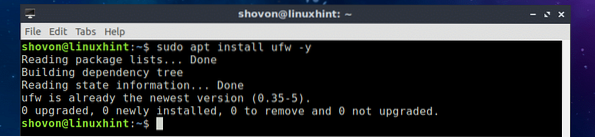
Mengaktifkan UFW di Ubuntu:
Walaupun UFW sudah terpasang, ia mungkin tidak aktif pada mesin Ubuntu anda. Di bahagian ini, saya akan menunjukkan cara mengaktifkan UFW di Ubuntu. Pertama, periksa sama ada perkhidmatan UFW berjalan dengan arahan berikut:
$ sudo systemctl status ufwSeperti yang anda lihat, perkhidmatan UFW sedang berjalan.
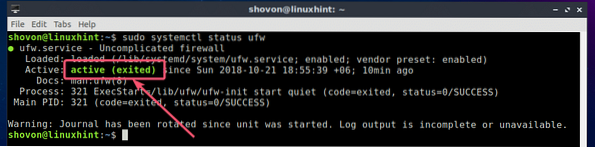
Sekiranya perkhidmatan UFW tidak berjalan, anda seharusnya dapat memulakannya dengan arahan berikut:
$ sudo systemctl mulakan ufw
Secara lalai, UFW tidak aktif di Ubuntu. Jadi, anda harus mengaktifkan UFW secara manual.
Anda boleh memeriksa sama ada UFW aktif atau tidak dengan arahan berikut:
status $ sudo ufwSeperti yang anda lihat, UFW tidak aktif.

Untuk mengaktifkan UFW, jalankan arahan berikut:
$ sudo ufw aktifkanUFW harus diaktifkan.

Benarkan dan Sekat Pelabuhan Menggunakan Profil Aplikasi:
Dengan UFW, anda boleh membenarkan atau menyekat port menggunakan profil Aplikasi. Sebagai contoh, katakan anda mahu membenarkan atau menyekat port 80, yang merupakan port lalai untuk pelayan web Apache. Daripada memberitahu UFW untuk membenarkan atau menyekat port 80, anda boleh memintanya untuk menyekat profil aplikasi Apache. Itulah ciri firewall UFW yang sangat bagus.
Anda boleh menyenaraikan semua profil aplikasi yang disokong UFW dengan arahan berikut:
senarai aplikasi $ sudo ufw
Seperti yang anda lihat, profil aplikasi yang tersedia disenaraikan. Perkara yang menarik di sini ialah hanya aplikasi yang dipasang pada mesin Ubuntu anda yang disenaraikan. Sekiranya tidak ada profil aplikasi di sini, jangan risau. Sebaik sahaja anda memasang pakej perisian, profil UFW aplikasi itu juga harus dipasang dan ia akan muncul di sini.

Sekarang, anda boleh membenarkan port profil aplikasi (katakanlah Apache) dengan arahan berikut:
$ sudo ufw membenarkan ApacheSeperti yang anda lihat, peraturan firewall yang diperlukan untuk membenarkan port yang ditentukan dalam Apache profil aplikasi ditambahkan.

Anda dapat melihat port apa yang dibenarkan dan port apa yang disekat dengan arahan berikut:
status $ sudo ufwSeperti yang anda lihat, port di profil aplikasi Apache dibenarkan.
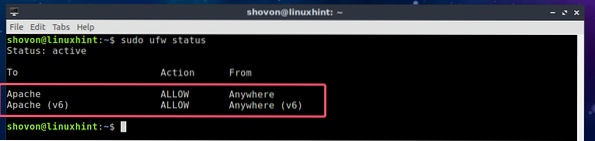
Anda juga boleh menyekat port menggunakan profil Aplikasi.
Untuk menyekat port profil aplikasi (katakanlah Apache, jalankan arahan berikut:
$ sudo ufw menafikan ApacheSeperti yang anda lihat, peraturan yang diperlukan untuk menyekat port yang ditentukan dalam Apache profil aplikasi ditambahkan ke firewall UFW.

Seperti yang anda lihat, port yang ditentukan dalam profil aplikasi Apache disekat.

Mengetahui Pelabuhan Profil Aplikasi UFW yang Terpengaruh:
Sekiranya anda tidak tahu port apa yang dibenarkan atau diblokir oleh profil aplikasi, anda dapat mengetahuinya dengan mudah. Sebagai contoh, untuk melihat port mana yang Apache profil aplikasi membenarkan atau menyekat, jalankan arahan berikut:
$ sudo ufw info aplikasi ApacheSeperti yang anda lihat, profil aplikasi Apache membenarkan atau menyekat TCP port 80.
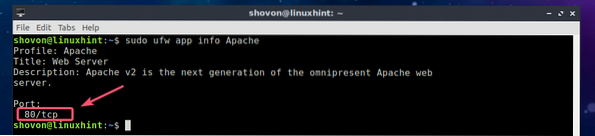
Anda juga dapat mengetahui maklumat yang sama dengan membaca fail konfigurasi profil aplikasi. Fail konfigurasi ada di / etc / ufw / aplikasi.d / direktori. Anda boleh menyenaraikan semua fail konfigurasi profil UFW yang dipasang dengan arahan berikut:
$ ls -R / etc / ufw / aplikasi.dSeperti yang anda lihat, terdapat fail konfigurasi apache2-perkakas.ufw.profil untuk profil Apache UFW.

Sekarang, buka apache2-perkakas.ufw.profil fail konfigurasi dengan arahan berikut:
$ cat / etc / ufw / aplikasi.d / apache2-perkakas.ufw.profilSeperti yang anda lihat, aplikasi Apache mengawal peraturan firewall untuk port TCP 80.
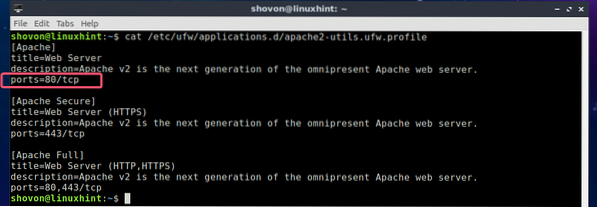
Sebab saya juga menunjukkan kepada anda proses manual adalah kerana anda dapat melihat betapa mudahnya mengkonfigurasi profil aplikasi tersuai anda sendiri jika diperlukan. Fail konfigurasi sangat mudah dan cukup jelas.
Benarkan dan Sekat Pelabuhan Menggunakan Nombor Port:
Sekiranya anda tidak mahu menggunakan profil aplikasi apa pun, hanya ingin membenarkan atau menyekat port menggunakan cara tradisional (menggunakan nombor port), maka bahagian ini adalah untuk anda. Dengan UFW, anda juga boleh membenarkan atau menyekat port menggunakan nombor port.
Sebagai contoh, untuk membenarkan port TCP 8080 menggunakan UFW, jalankan arahan berikut:
$ sudo ufw membenarkan 8080 / tcpPeraturan firewall yang diperlukan untuk membenarkan port TCP 8080 harus ditambahkan.

Seperti yang anda lihat, port TCP 8080 dibenarkan.
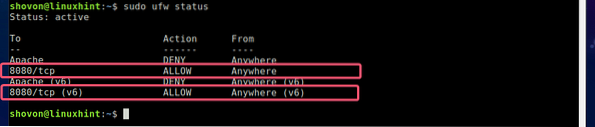
Sekali lagi, untuk menyekat port UDP 4444, jalankan arahan berikut:
$ sudo ufw menolak 4444 / udpPeraturan firewall yang diperlukan untuk menyekat port UDP 4444 harus ditambahkan.

Seperti yang anda lihat, port UDP 4444 disekat.
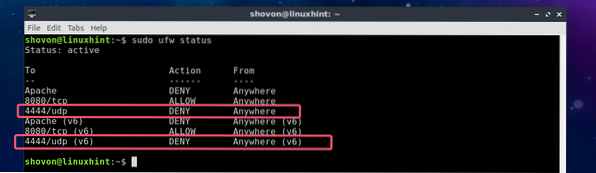
Anda juga boleh membenarkan port TCP dan UDP (katakanlah 2322) pada masa yang sama dengan arahan berikut:
$ sudo ufw membenarkan 2322Dengan cara yang sama, anda boleh menyekat port TCP dan UDP (katakanlah 4514) pada masa yang sama dengan arahan berikut:
$ sudo ufw menafikan 4514Jadi, begitulah cara anda membenarkan dan menyekat port menggunakan UFW di Ubuntu. Terima kasih kerana membaca artikel ini.
 Phenquestions
Phenquestions


